
Tabla de contenido:
- Autor John Day [email protected].
- Public 2024-01-30 08:41.
- Última modificación 2025-01-23 14:39.

Recientemente (bueno, hace más de un año) actualicé mi confiable Apple Laptop de 10 años a una nueva y brillante Macbook Pro. En general, he estado bastante contento con él. Pero hay una cosa que extraño. Sé que parece una tontería, pero me gustó mucho el brillante logo de Apple en la tapa. La Macbook pro y la macbook air más nuevas (¡la esposa también actualizó la suya!) No tienen esto.
Decidí remediar eso.
Suministros
Lámina acrílica Optix
Película blanca escocesa 3M
Cinta de aluminio Reflectix
Microcontrolador Trinket M0
Cable USB-C a USB-micro-b
Paso 1: trazar y cortar el logotipo de Apple



Coloque su pieza de acrílico sobre el logotipo de su Macbook y trace con un marcador (yo usé un marcador Sharpie. Es posible que otros marcadores no funcionen).
Corté el logotipo con una sierra oscilante y luego usé una pequeña herramienta de esmerilado para terminar los bordes. Mantuve una pieza conectada en la parte inferior para poder sostenerla más fácilmente mientras la trabajaba, y luego la corté por último. Usando una broca de molinillo de punta fina, pulí el área entre la hoja y la manzana solo un poco, y apliqué un pequeño trozo de cinta de aluminio y corté a la forma. Esto evitará que la luz entre por aquí.
Paso 2: coloque la película difusora




Corta un cuadrado lo suficientemente grande como para cubrir la manzana de la película difusora. Asegúrate de que la manzana acrílica esté lo más limpia y libre de polvo posible, ya que hasta el más mínimo polvo o incluso las huellas dactilares serán visibles una vez que se coloque la película. Despegue la película y péguela, alisando las burbujas. Luego, colóquelo y corte alrededor del borde con un cuchillo afilado.
Experimenté con la película en la parte inferior, en la parte superior y en ambos lados y descubrí que tener la película en la parte superior funcionaba mejor (difusión razonable sin demasiada pérdida de luz).
Paso 3: haga una segunda capa de apoyo / reflectante



Después de hacer la primera manzana y probarla, decidí hacer una segunda manzana que tracé de la primera. Luego corté una ranura en él, de modo que encajara alrededor de los componentes de la placa Trinket. Esto también proporcionó algo para sujetar la manzana superior y le dio un poco de distancia al LED.
Finalmente, trituré la segunda manzana para hacer una especie de reflector y le puse cinta de aluminio. Esto ayudó mucho a enfocar la mayor cantidad de luz posible hacia arriba.
Paso 4: Ensamblaje final




La forma más fácil de armarlo es pegar la tabla con cinta adhesiva de doble cara y luego cortar alrededor de los bordes. Esta cinta también sirve como aislante cuando colocas el reflector en la parte superior.
Coloque el reflector en la parte superior y luego coloque más cinta adhesiva de doble cara en él, cortando alrededor de los bordes. Finalmente, coloque el difusor sobre eso y presione suavemente hacia abajo. ¡Listo!
Paso 5: Conecte y programe

Elegí el Trinket M0 específicamente porque tenía el LED RGB dotstar y era económico. Hay otras baratijas, pero esta más nueva usa Circuit Python para programar. Funcionó perfectamente. Cualquier otra placa habría sido demasiado grande o habría requerido la instalación de LED externos. También puede programarlo con código arduino normal, pero circuitpython es bastante fácil y divertido.
Resulta que el programa predeterminado en el tablero recorre el arco iris. El único cambio fue aumentar el brillo en la línea 15:
dot = dotstar. DotStar (tablero. APA102_SCK, tablero. APA102_MOSI, 1, brillo = 1)
Programar la placa es fácil, simplemente conéctela. Sin embargo, asegúrese de tener un cable de datos de buena calidad, ya que algunos cables USB solo proporcionarán energía. Una vez enchufado, la placa simplemente se mostrará como un pequeño disco duro y podrá editar el programa en cualquier editor de texto.
Recomendado:
Restaurar un multímetro de la era de la Segunda Guerra Mundial para que funcione: 3 pasos

Restauración de un multímetro de la era de la Segunda Guerra Mundial para que funcione correctamente: hace varios años adquirí este primer multímetro Simpson Electric para mi colección. Venía en un estuche de cuero sintético negro que estaba en excelentes condiciones considerando su edad. La fecha de patente de la Oficina de Patentes de EE. UU. Para el movimiento del medidor es 1936 a
Restaurar Game Boy o dispositivos electrónicos similares: 7 pasos (con imágenes)

Restaurar Game Boy o dispositivos electrónicos similares: En primer lugar, ¡gracias por consultar mi tutorial! Eres increíble En segundo lugar, dedico mucho tiempo al video de YouTube, así que míralo también, lo explica todo. Video:
Restaurar un jarrón roto con Kintsugi: 8 pasos
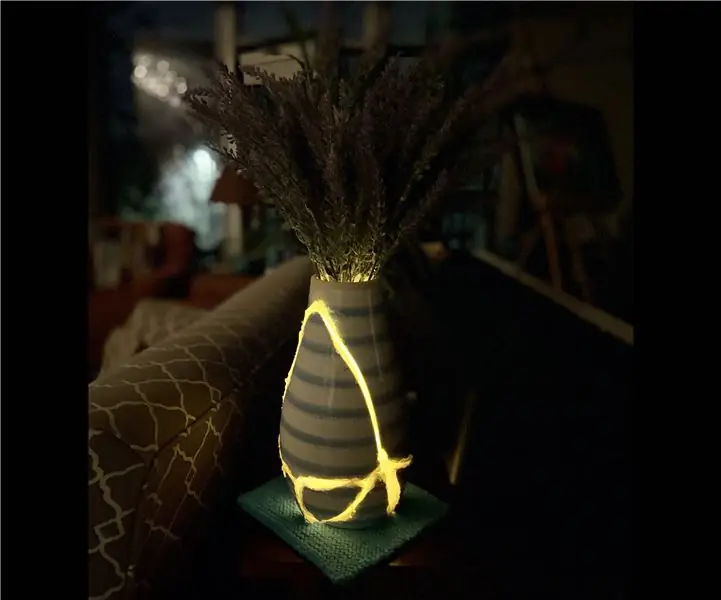
Restauración de un jarrón roto con Kintsugi: este pequeño apestoso (que se ve en la siguiente imagen) rompió mi jarrón y, en lugar de tirarlo, decidí restaurarlo usando kintsugi
Restaurar o actualizar el firmware en el módulo ESP8266 (ESP-01) usando Arduino UNO: 7 pasos

Restaurar o actualizar el firmware en el módulo ESP8266 (ESP-01) usando Arduino UNO: El módulo ESP-01 que usé originalmente venía con un firmware AI Thinker más antiguo, lo que limita sus capacidades ya que muchos comandos AT útiles no son compatibles. Por lo general, es una buena idea actualizar su firmware para corregir errores y también dependiendo de
Cómo restaurar las opciones de carpeta en el Panel de control: 10 pasos

Cómo restaurar las opciones de carpeta en el Panel de control: El virus informático es un programa ejecutable que se auto-replica y que daña o incluso destruye archivos o discos. Siempre ocupa espacio en disco y, a veces, la memoria principal. Existen diferentes programas antivirus que pueden eliminar virus de forma eficaz como No
